Zistite, čo fungovalo pre ostatných, ktorí čelili rovnakej chybe
- Proces ISUSPM.exe nájde všetky čakajúce aktualizácie pre nainštalované aplikácie a stiahne ich.
- Pre mnohých používateľov tento proces viedol k zvýšenému zaťaženiu procesora alebo pamäte RAM alebo spustil chyby aplikácií.
- Ak chcete veci opraviť, okrem iného zakážte proces, odstráňte jeho súbory alebo odinštalujte aplikáciu, ktorá ho spúšťa.
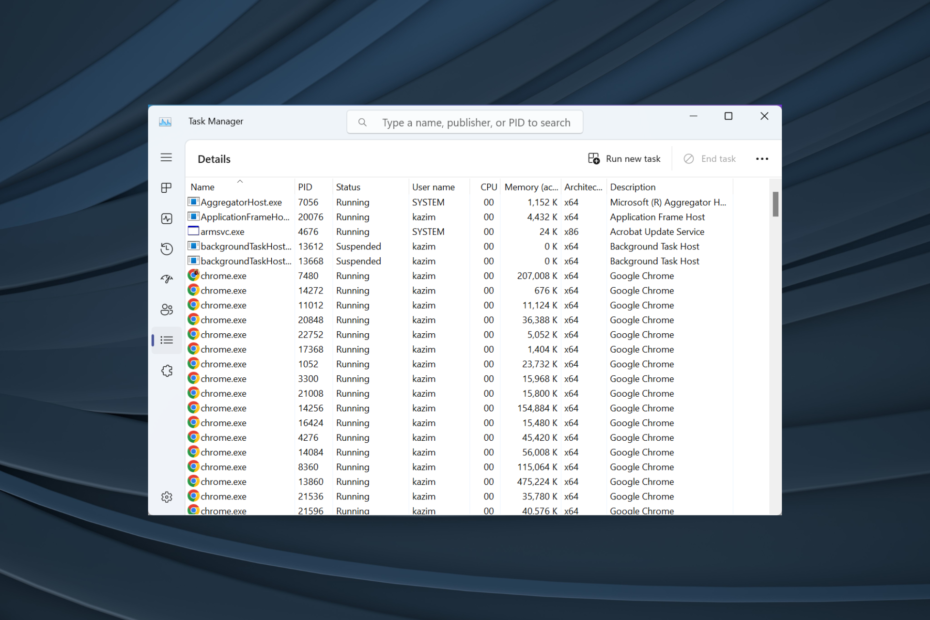
XNAINŠTALUJTE KLIKNUTÍM NA STIAHNUŤ SÚBOR
- Stiahnite si DriverFix (overený súbor na stiahnutie).
- Kliknite Spustite skenovanie nájsť všetky problematické ovládače.
- Kliknite Aktualizujte ovládače získať nové verzie a vyhnúť sa poruchám systému.
- DriverFix stiahol 0 čitateľov tento mesiac.
Windows je oveľa zložitejší ekosystém, ako by si väčšina myslela. Má
niekoľko procesov na pozadí, z ktorých niektoré často vedú k 100% využitie procesora alebo vysoká spotreba RAM. A jedným z bežných procesov, ktoré často vedú k problémom, je ISUSPM.exe.Problém je v tom, že ISUSPM.exe sa nezobrazuje ako aplikácia v Správcovi úloh alebo v ovládacom paneli, čo sťažuje odstráňte program ako spúšťaciu aplikáciu alebo ho úplne odinštalujte. Poďme teda zistiť všetko o procese a ako s ním veci napraviť!
Čo je ISUSPM.exe v systéme Windows?
ISUSPM je proces v systéme Windows, ktorý aktualizuje nainštalované programy. Jeho hlavnou úlohou je identifikovať všetky novšie verzie aplikácií a automaticky ich sťahovať. Aby to bolo možné dosiahnuť, proces beží na pozadí a spustí sa hneď po spustení systému Windows.
Pre tých, ktorí sa pýtajú, kde je uložený ISUSPM.exe, spustiteľný súbor nájdete v nasledujúcej ceste:C:\Program Files\Common Files\InstallShield\UpdateService\ISUSPM.exe
Tento proces je súčasťou inštalácie systému Windows a neexistuje žiadny jednoduchý spôsob, ako ho odstrániť. Niektoré z problémov, s ktorými sa môžete stretnúť s ISUSPM.exe, sú:
- Zvýšená spotreba zdrojov: Jedným z bežných dôvodov, prečo sa používatelia prvýkrát dozvedeli o ISUSPM, je zvýšenie spotreby zdrojov, čo je evidentné v Správca úloh.
- Časté chyby aplikácie: Aj keď sa používateľom odporúča aktualizovať nainštalované programy, niektoré novšie verzie prinášajú nestabilitu alebo chyby, ktoré môžu spôsobiť chyby aplikácie alebo spôsobiť Zlyhanie systému Windows.
- Vyššia doba spustenia: Každý program pridaný do spúšťacieho zoznamu zvyšuje čas spustenia bez ohľadu na to, aký minimálny je nárast.
- Nižšia rýchlosť internetu: ISUSPM.exe sťahuje aktualizácie, ktoré, keď sú väčšie, môžu vyčerpať sieťové zdroje a viesť k pomalšia rýchlosť internetu v systéme Windows.
Ako opravím chyby ISUSPM.exe?
1. Zakázať spustenie pri štarte
Proces nebude uvedený pod Spúšťacie aplikácie na novších iteráciách systému Windows. Takže, ak to nemôžete nájsť, prejdite na ďalšiu metódu.
- Stlačte tlačidlo Ctrl + Shift + Esc na otvorenie Správca úloha prejdite na Spúšťacie aplikácie tab.
- Teraz nájdite ISUSPM.exe záznam, vyberte ho, ak je k dispozícii, a potom kliknite na Zakázať blízko rohu.
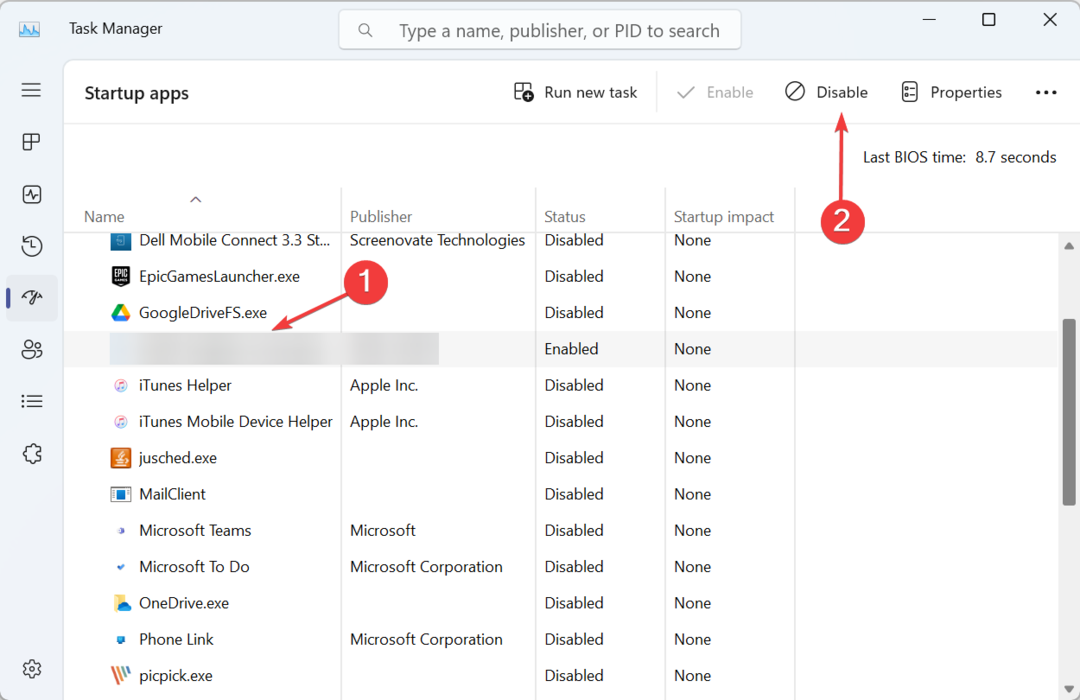
- Po dokončení reštartujte počítač a skontrolujte, či v dôsledku tohto procesu stále čelíte vysokému zaťaženiu procesora.
Ak sa problém prvýkrát objavil po nainštalovaní programu tretej strany, vypnite ho v zozname spúšťacích aplikácií.
2. Odstráňte súbory
- Stlačte tlačidlo Windows + E na otvorenie Prieskumník súborov, prilepte nasledujúcu cestu do panela s adresou a stlačte Zadajte:
C:\Program Files (x86)\Common Files\InstallShield\Update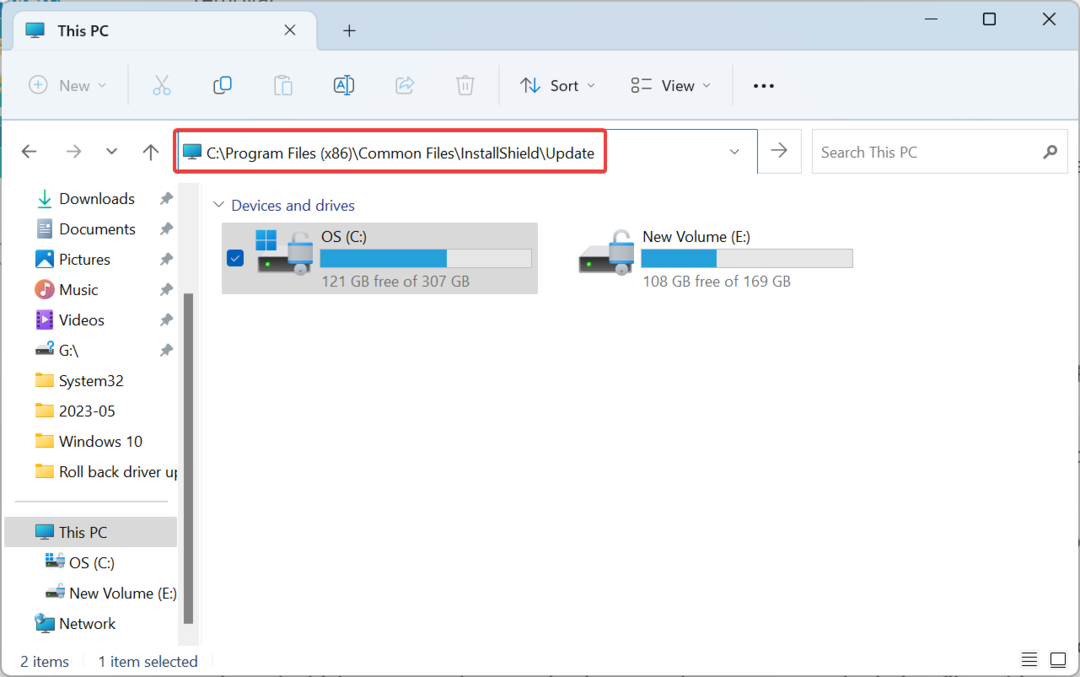
- Teraz stlačte Ctrl + A vyberte tu všetky súbory a stlačte Odstrániť aby ste ich odstránili.
- Vyberte vhodnú odpoveď v prípade, že sa zobrazí výzva na potvrdenie.
Ďalším riešením na opravu chyby ISUSPM.exe v systéme Windows 10 a ďalších iteráciách je odstránenie všetkých dôležitých súborov. V prípade, že to povedie k viacerým chybám, vždy môžete vykonať inováciu na mieste, aby sa veci rozbehli.
3. Vyhľadajte malvér
- Stlačte tlačidlo Windows + S na otvorenie Vyhľadávanie, typ Zabezpečenie systému Windows v textovom poli a kliknite na príslušný výsledok vyhľadávania.
- Kliknite na Ochrana pred vírusmi a hrozbami.
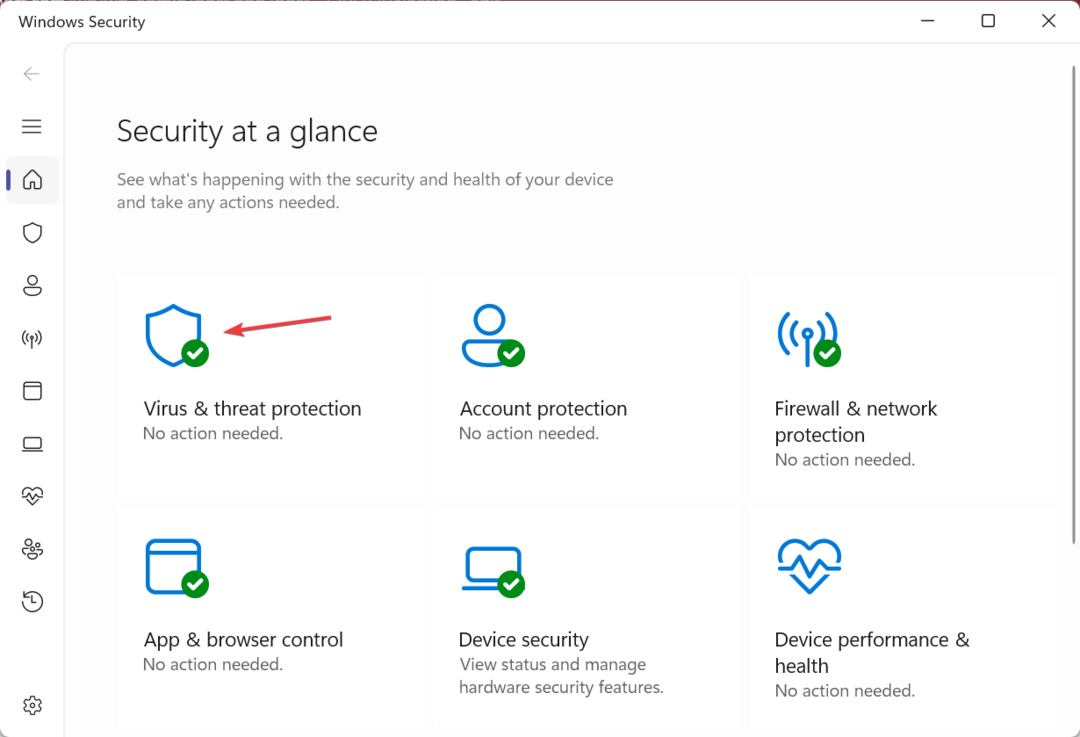
- Kliknite na Možnosti skenovania.
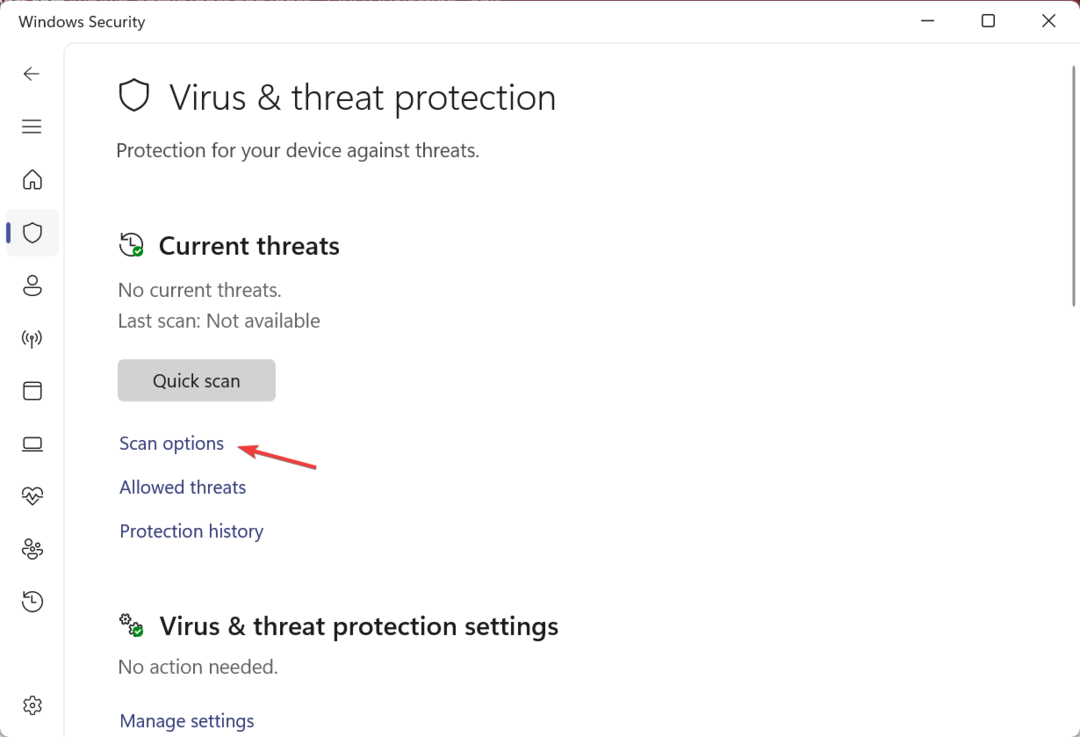
- Teraz si vyberte Úplné skenovanie a kliknite na Skenovanie teraz.
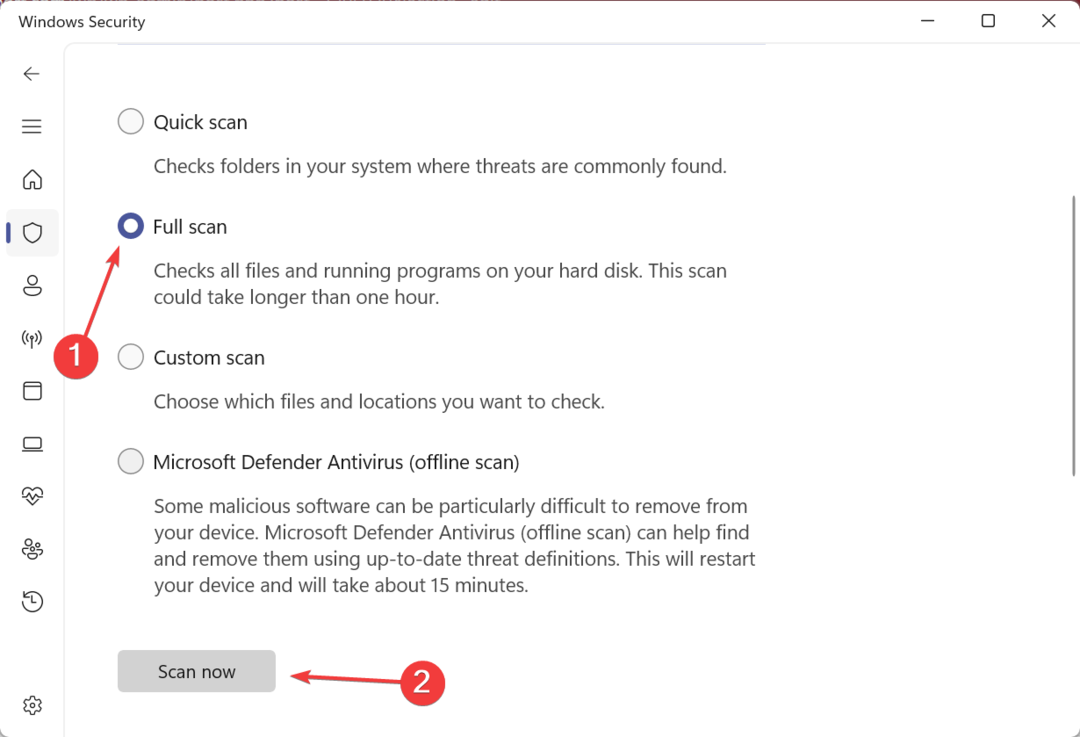
- Nechajte kontrolu bežať, identifikujte všetky hrozby a neutralizujte ich.
V niekoľkých prípadoch používatelia zistili, že ISUSPM.exe je vírus. Hackeri často používajú názvy, ktoré pripomínajú základné procesy, aby sťažili identifikáciu a vložili malvér do počítača. Môžete tiež použiť a spoľahlivý antivírus tretej strany na skenovanie.
4. Odinštalujte program, ktorý spúšťa ISUSPM.exe
- Stlačte tlačidlo Windows + R na otvorenie Bežať, typ appwiz.cpl do textového poľa a stlačte Zadajte.
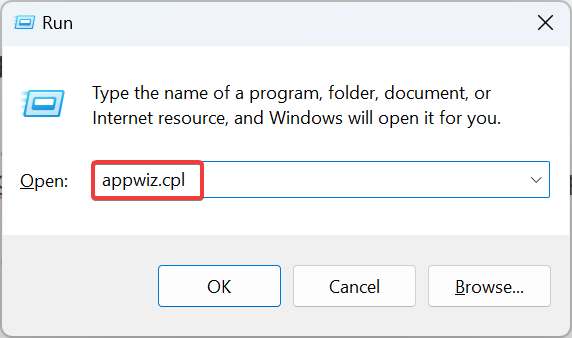
- Teraz vyberte akýkoľvek nedávno nainštalovaný program po stiahnutí, pri ktorom sa prvýkrát objavila chyba, a kliknite Odinštalovať.
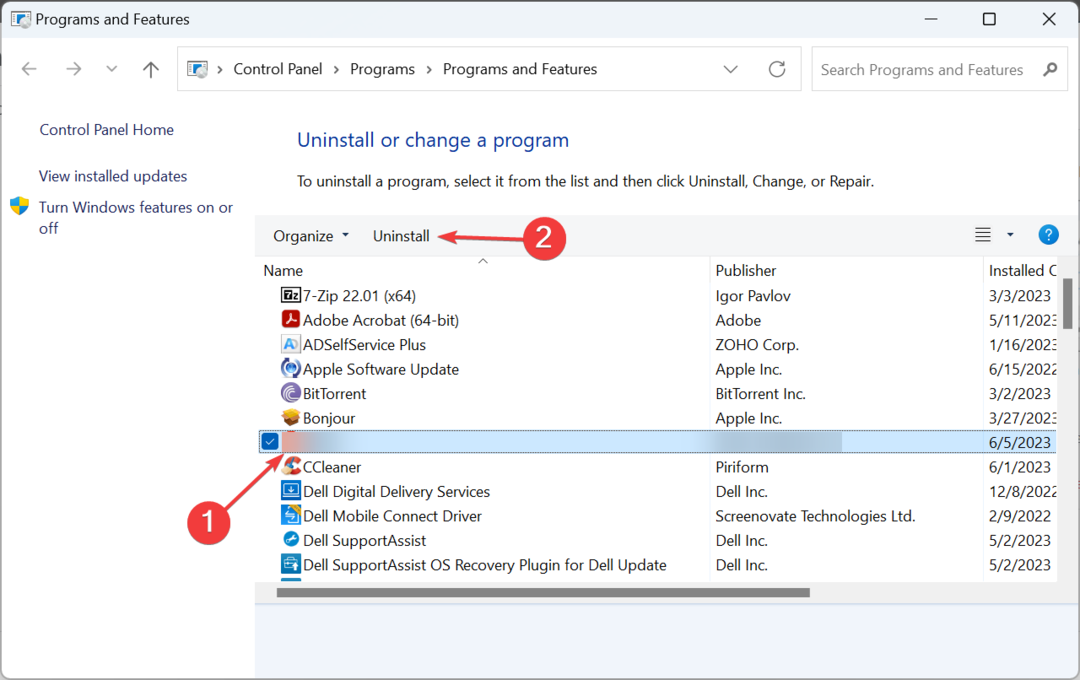
- Dokončite proces podľa pokynov na obrazovke.
Ak je to program, ktorý spúšťa proces ISUSPM.exe a jeho odstránenie ako spúšťacej aplikácie nepomôže, ďalšou možnosťou je odinštalovať aplikáciu. V prípade, že problém pretrváva, odporúčame použiť a špecializovaný odinštalačný softvér na odstránenie všetkých súvisiacich súborov a položiek registra.
5. Vykonajte obnovenie systému
- Stlačte tlačidlo Windows + S na otvorenie Vyhľadávanie, typ Vytvorte bod obnoveniaa kliknite na príslušný výsledok vyhľadávania.
- Teraz kliknite na Obnovenie systému.
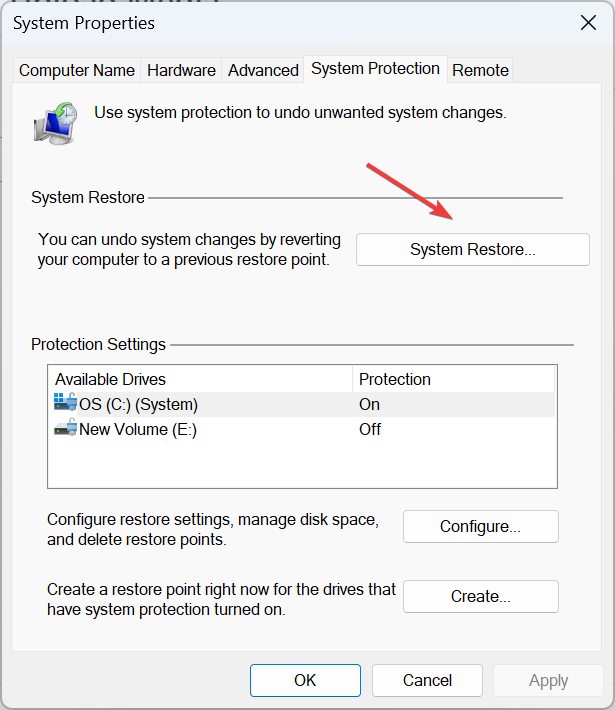
- Vyberte Vyberte iný bod obnovenia, ak je možnosť dostupná, a kliknite Ďalšie.
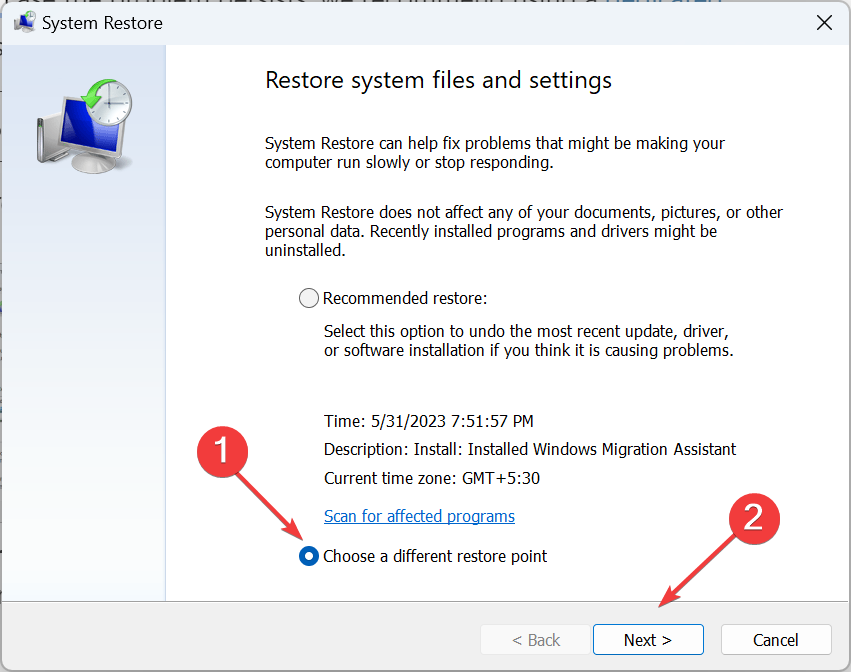
- Vyberte najstarší bod obnovenia z tu uvedených a kliknite Ďalšie.
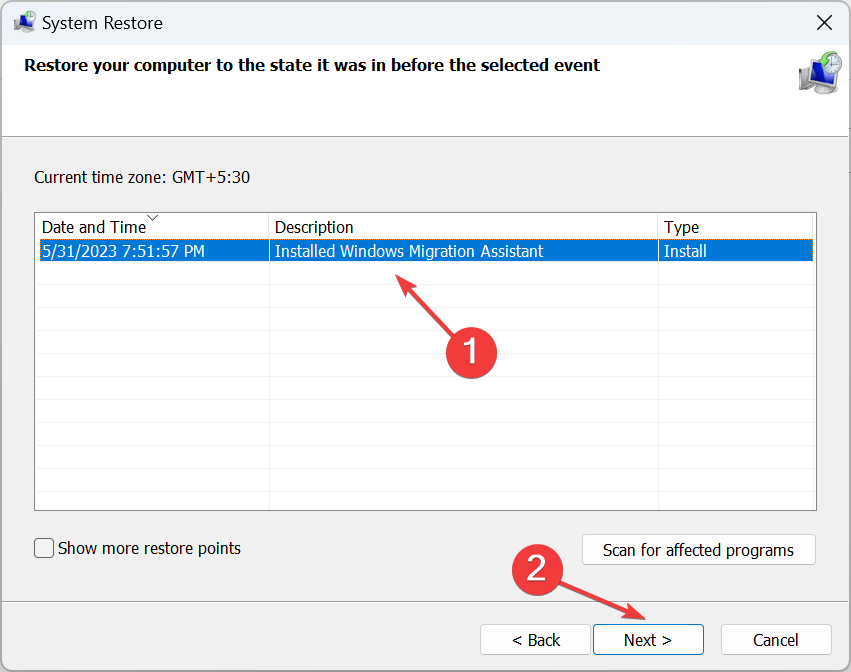
- Nakoniec skontrolujte podrobnosti o obnovení a kliknite na Skončiť na spustenie procesu.
Obnovenie systému často prichádza ako užitočné cvičenie na riešenie problémov, keď ostatné metódy nefungujú. Vracia stav počítača do predchádzajúceho bodu v čase, do stavu, v ktorom chyba neexistovala, čím sa veci okamžite opravia! Potrebujete právo vytvorené body obnovenia pre to.
Teraz musíte vedieť všetko o procese a mali by ste ľahko opraviť chyby ISUSPM.exe. Pred odchodom si prečítajte niekoľko rýchlych tipov aby Windows bežal rýchlejšie ako kedykoľvek predtým a získať čo najlepší výkon.
V prípade akýchkoľvek otázok alebo ak sa s nami chcete podeliť o ďalšie riešenia, napíšte komentár nižšie.
Stále máte problémy? Opravte ich pomocou tohto nástroja:
SPONZOROVANÉ
Niektoré problémy súvisiace s ovládačmi je možné vyriešiť rýchlejšie pomocou špeciálneho nástroja. Ak máte stále problémy s ovládačmi, stiahnite si ich DriverFix a spustite ho niekoľkými kliknutiami. Potom ho nechajte prevziať a okamžite opravte všetky vaše chyby!


